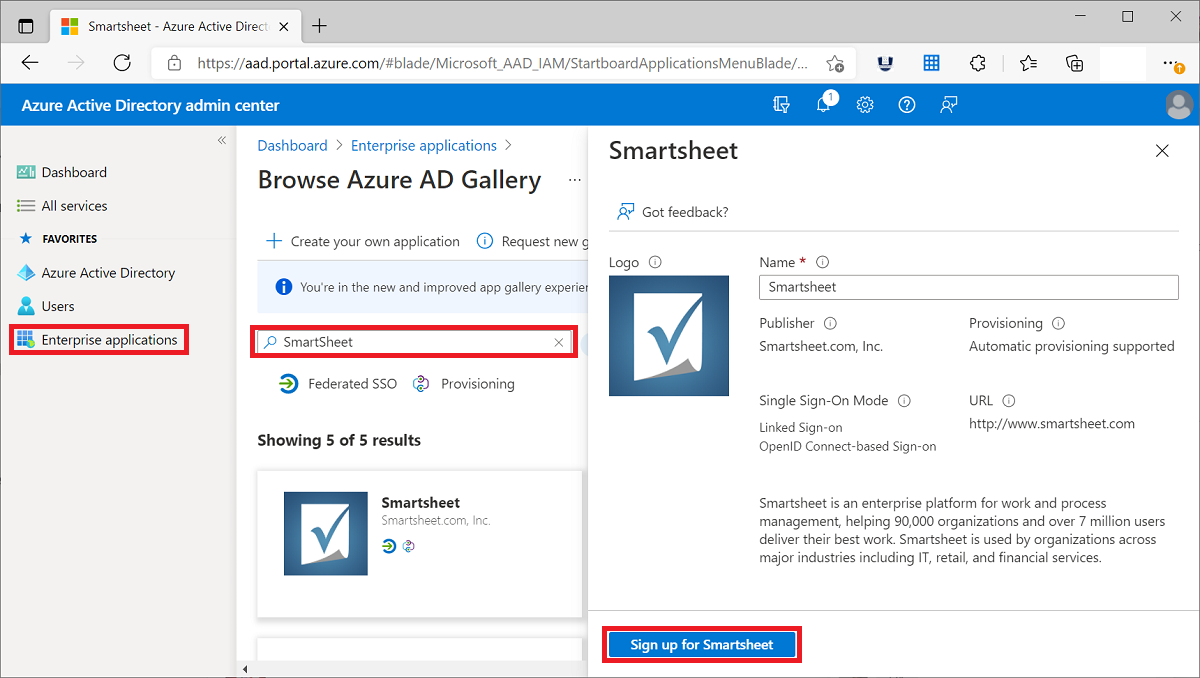Hinzufügen einer auf OpenID Connect basierenden Anwendung für einmaliges Anmelden
Fügen Sie Ihrem Microsoft Entra-Mandanten eine Anwendung hinzu, die auf OpenID Connect (OIDC) basierendes einmaliges Anmelden (Single Sign-On, SSO) unterstützt.
Es wird empfohlen, zum Testen der Schritte auf dieser Seite keine Produktionsumgebung zu verwenden.
Tipp
Die Schritte in diesem Artikel können je nach dem Portal, mit dem Sie beginnen, geringfügig variieren.
Voraussetzungen
Zum Konfigurieren des OIDC-basierten einmaligen Anmeldens benötigen Sie Folgendes:
- Ein Microsoft Entra-Benutzerkonto. Falls Sie noch über keins verfügen, können Sie ein kostenloses Konto erstellen.
- Eine der folgenden Rollen: Globaler Administrator, Cloudanwendungsadministrator, Anwendungsadministrator oder Besitzer des Dienstprinzipals.
Hinzufügen der Anwendung
Beim Hinzufügen einer Unternehmensanwendung, bei der der OIDC-Standard für einmaliges Anmelden genutzt wird, wählen Sie eine Setupschaltfläche aus. Wenn Sie die Schaltfläche auswählen, führen Sie den Registrierungsvorgang für die Anwendung durch.
So konfigurieren Sie OIDC-basiertes einmaliges Anmelden für eine Anwendung:
Melden Sie sich beim Microsoft Entra Admin Center mindestens als Cloudanwendungsadministrator an.
Browsen Sie zu Identität>Anwendungen>Unternehmensanwendungen>Alle Anwendungen.
Wählen Sie im Bereich Alle Anwendungen die Option Neue Anwendung aus.
Der Bereich Microsoft Entra-Katalog durchsuchen wird geöffnet und zeigt Kacheln für Cloudplattformen, lokale Anwendungen und ausgewählten Anwendungen an. Für die im Abschnitt Ausgewählte Anwendungen aufgeführten Anwendungen wird mithilfe von Symbolen angegeben, ob sie die einmalige Verbundanmeldung und -bereitstellung unterstützen. Suchen Sie nach der Anwendung, und wählen Sie diese aus. In diesem Beispiel wird SmartSheet verwendet.
Wählen Sie Registrieren aus. Melden Sie sich mit den Anmeldeinformationen des Benutzerkontos von Microsoft Entra ID an. Falls Sie bereits über ein Abonnement für die Anwendung verfügen, wird eine Überprüfung der Benutzerdetails und Mandanteninformationen durchgeführt. Falls der Benutzer von der Anwendung nicht verifiziert werden kann, werden Sie zur Registrierung für den Anwendungsdienst umgeleitet.
Wählen Sie die Option Zustimmung im Namen Ihrer Organisation und dann Annehmen aus. Die Anwendung wird Ihrem Mandanten hinzugefügt, und die Startseite der Anwendung wird angezeigt. Weitere Informationen zur Benutzer- und Administratoreinwilligung finden Sie unter Grundlegendes zur Benutzer- und Administratoreinwilligung.
Nächste Schritte
Erfahren Sie mehr über die Planung einer Bereitstellung für einmaliges Anmelden.